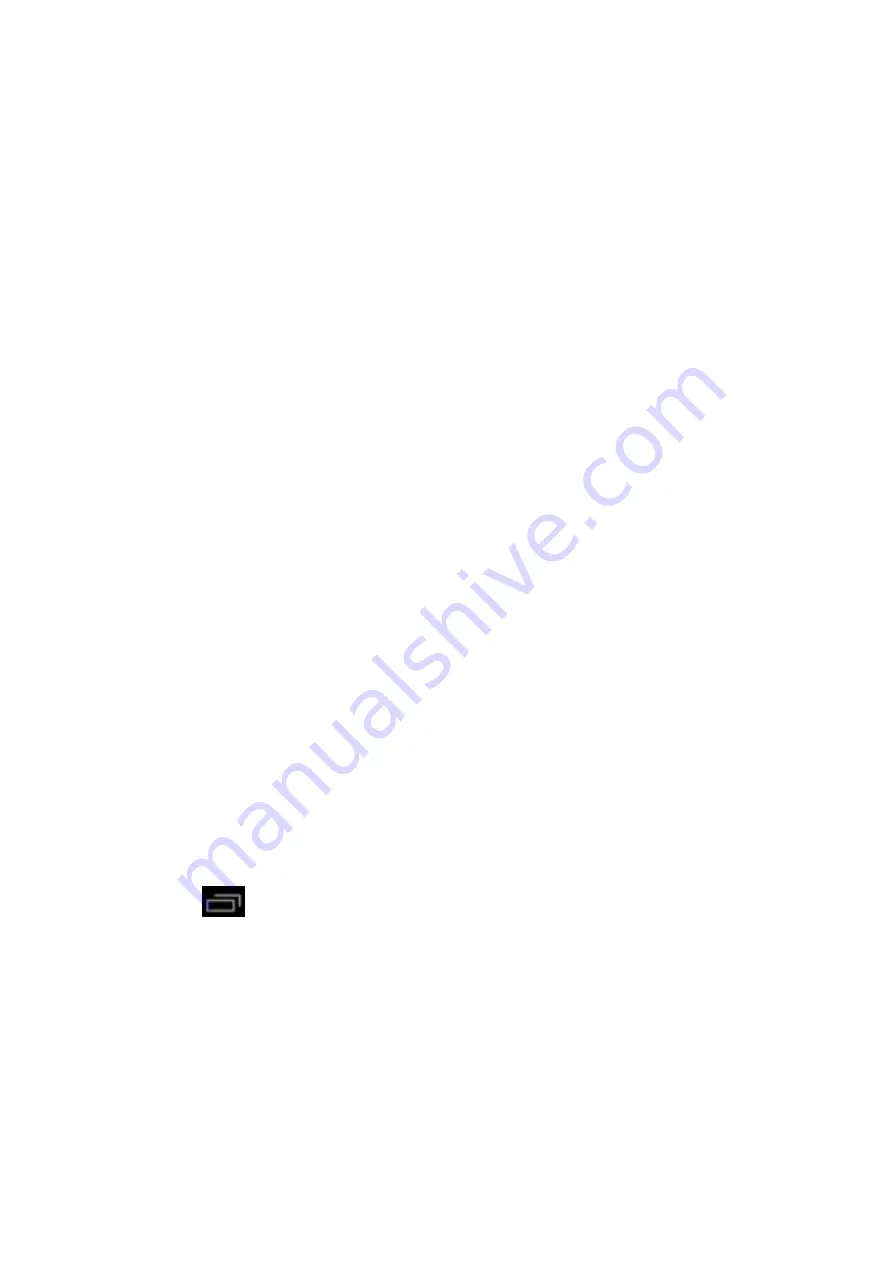
SK - 32
Sťahovanie alebo nákup aplikácií
Pomocou svojho prístroja môžete navštíviť obchod s aplikáciami alebo internetové stránky
elektronických predajní , kde je k dispozícii mnoho aplikácií na stiahnutie zadarmo . Ak budete
chcieť aplikácie , ktoré nie sú zadarmo , budete za ne musieť zaplatiť .
inštalácia aplikácií
Aplikácie môžete inštalovať nasledujúcim postupom:
1. Otvorte prieskumníka aplikácií a nájdite aplikáciu , ktorú chcete inštalovať .
2. Kliknutím na aplikáciu , ktorú chcete inštalovať , spustíte inštaláciu . Avšak z bezpečnost
-
ných dôvodov vás môže prístroj upozorniť na riziko napadnutia vášho prístroja v prípade ,
že inštalujete alebo spúšťate aplikácie , ktorých pôvod nie je dôveryhodný . V takom prípade
musíte prepnúť do menu Nastavenie a vybrať Zabezpečenie pre kontrolu „ neznámych zdro
-
jov „ predtým , než budete pokračovať s inštaláciou .
3. Keď sa inštalácia dokončí , nájdete na obrazovke aplikácií príslušnú ikonu . Teraz je apliká
-
cia pripravená na spustenie .
odinštalovanie aplikácie
1. Kliknutím na zástupcu Nastavenie na hlavnej obrazovke zobrazíte ponuky nastavení .
2. Zvoľte „ Aplikácie „ .
3. Kliknite na aplikáciu , ktorú chcete odinštalovať .
4. Aplikáciu odinštalujete kliknutím na „ Odinštalovať „ .
5. Jednoduchým spôsobom odinštalovanie je kliknúť a podržať ikonu aplikácie , čím prejdete
na hlavnú obrazovku , a potom aplikáciu presunúť na ikonu koša .
poznámka:
1. Predinštalované aplikácie nie je možné odinštalovať , ale môžete ich deaktivovať alebo
zastaviť .
2. Uistite sa , že všetky aplikácie , ktoré skopírujete alebo stiahnete do svojho prístroja , sú vo
formáte . apk .
3. Niektoré aplikácie vyvinuté pre mobilné zariadenia Android nemusí vo vašom prístroji správ
-
ne fungovať . Pre ďalšie informácie sa obráťte na príslušnú vývojovú firmu daného softvéru .
SprávA ÚLoh
Prístroj je schopný vykonávať viac úloh súčasne . Napríklad si môžete prezerať fotografie a
pritom počúvať hudbu . Možnosť vykonávanie viacerých úloh naraz je užitočná , ale v prípade ,
že beží naraz príliš veľa úloh , je prevádzka neefektívne . Z dôvodu úspory systémovej pamäte
a zvýšenie výkonu systému je lepšie úlohy , ktoré práve nepotrebujete , vypnúť .
1. Kliknutím na
zobrazíte aplikácie , ktoré ste v poslednej dobe používali .
2. Podržte prst na aplikácii , ktorú chcete vypnúť , a potom vyberte „Odstrániť zo zoznamu „ .
3. Okrem toho môžete otvoriť ponuku Nastavenie a zvoliť Aplikácia za účelom správy úloh .
riEŠENiE proBLémov
resetovanie prístroja
1. V prípade , že dôjde k zablokovaniu prístroja , môžete si vynútiť jeho vypnutie stlačením a
podržaním tlačidla hlavného vypínača Power po dobu niekoľkých sekúnd .
2. Ak nejde prístroj vypnúť pomocou tlačidla Power , použite resetovacie otvor , ktorý sa na
-
chádza na pravej strane prístroja.
Summary of Contents for TA 10300 QUAD
Page 89: ...Pozn mky Notatka Notes Megjegyz s...
Page 90: ...Pozn mky Notatka Notes Megjegyz s...
Page 91: ...Pozn mky Notatka Notes Megjegyz s...
Page 92: ......






























